TPLINK路由 无线MAC地址过滤设置
TP-LINK路由器设置MAC地址过滤方法教程

TP-LINK路由器设置MAC地址过滤方法教程被蹭网情况相信很多人都遇到过,影响我们自己的上网体验,有时就算设置再复杂的密码也能被解除。
不过MAC地址过滤可以有效防止网络被蹭,即便你知道无线信号的密码也是白搭,至于怎么设置MAC地址过滤,请看下文了解路由器设置MAC地址过滤的方法。
TP-LINK路由器设置MAC地址过滤的设置方法:1、云路由器大部分TP-LINK云路由器支持无线设备接入控制功能,只能设置白名单,即只能设置允许接入路由器的无线终端的MAC地址。
(1)、进入设置页面登录路由器管理界面,点击应用管理,找到无线设备接入控制,点击进入,如下:(2)、设置无线接入控制开启接入控制功能,然后添加允许连接无线的终端需要提醒的是:如果您通过无线连接进行设置,请先添加该无线终端的MAC地址,再开启接入控制。
否则开启接入功能后由于列表为空,会导致所有无线终端都无法接入路由器。
如果某允许接入的设备当前没有连接无线信号,则需要手动添加,即点击输入MAC地址添加。
勾选允许接入无线网络的设备,并点击确定,如下图。
需要根据MAC地址来区分终端,MAC地址的查看方法可以点击:查看终端的无线MAC地址?点击确定后,提示正在保存配置,如下:至此,无线接入控制设置完成,仅在允许接入列表中的终端才可以连接无线信号:为了便于控制,您可以点击设备管理,找到对应终端,修改对应名称,修改后列表如下:注意:此列表仅供参考。
2、新界面新界面路由器没有无线MAC地址过滤的功能,但可以禁止特定的无线终端接入无线信号,即“设置黑名单”。
在管理界面的“常用设置>连接设备管理”,找到需要禁止连接的设备,点击“禁用”即可云路由MAC地址过滤规则设置普通路由器设置MAC地址过滤的方法3、传统界面传统界面的无线路由器可以设置无线MAC地址过滤的黑白名单,具体设置方法如下:登录路由器管理界面,点击“无线设置>无线MAC地址过滤”,选择过滤规则(如果只允许某些无线终端连接路由器,过滤规则请选择允许,即设置白名单;如果只禁止某些无线终端连接路由器,过滤规则请选择禁止,即设置黑名单)。
TP-LINK无线路由器密码设置方法
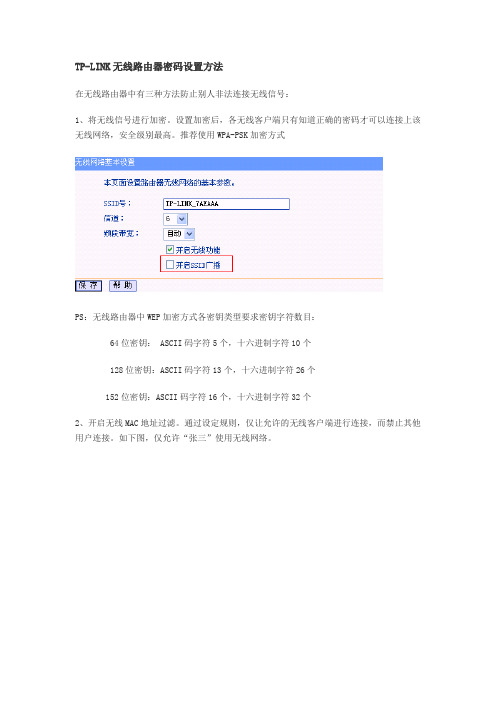
TP-LINK无线路由器密码设置方法
在无线路由器中有三种方法防止别人非法连接无线信号:
1、将无线信号进行加密。
设置加密后,各无线客户端只有知道正确的密码才可以连接上该无线网络,安全级别最高。
推荐使用WPA-PSK加密方式
PS:无线路由器中WEP加密方式各密钥类型要求密钥字符数目:
64位密钥: ASCII码字符5个,十六进制字符10个
128位密钥:ASCII码字符13个,十六进制字符26个
152位密钥:ASCII码字符16个,十六进制字符32个
2、开启无线MAC地址过滤。
通过设定规则,仅让允许的无线客户端进行连接,而禁止其他用户连接。
如下图,仅允许“张三”使用无线网络。
PS:此方案适用于固定的较少的笔记本联入无线网络。
3、在路由器中禁用SSID广播。
禁用SSID广播后,无线网卡识别不了路由器的无线网络名称,也就连接不上该无线网络。
PS:此方案适用于固定的笔记本联入网络。
tplink路由器怎么设置mac地址过滤

tp link路由器怎么设置mac地址过滤
通过设置无线MAC地址过滤,可以控制无线设备接入到无线网络的权限;如果无线设备的MAC地址被过滤掉了,则将无法访问本无线网络,即使知道无线密码,也是无法访问的。
下面是店铺给大家整理的一些有关tp link路由器设置mac地址过滤的方法,希望对大家有帮助!
tp link路由器设置mac地址过滤的方法
1、登录设置界面:在浏览器中输入192.168.1.1进行登录——>输入用户名和密码进行登录,默认都是admin——>点击“确定”。
2、无线MAC地址过滤设置:点击“无线设置”——>“无线MAC地址过滤”——>“MAC地址过滤功能”选择:启用过滤——>“过滤规则”选择:允许列表中生效的MAC地址访问本无线网络——>点击“添加新条目”
3、“MAC地址”填写:0C-82-68-63-DB-F7——>“描述”填写:笔记本无线MAC地址——>“状态”选择:生效——>点击“保存”。
4、再次点击“添加新条目”,添加一条过滤手机MAC地址的规则
5、“MAC地址”填写:88-E3-AB-B7-3A-A2——>“描述”填写:自己手机MAC地址——>“状态”选择:生效——>点击“保存”。
6、查看刚才设置的无线MAC地址过滤规则,如下图所示:。
路由器设置无线MAC过滤技巧

路由器设置无线MAC过滤技巧在家庭或办公室网络中,我们常常使用路由器来连接设备并实现无线网络连接。
为了提高网络安全性,一种常见的做法是使用无线MAC过滤技巧。
通过对无线设备的MAC地址进行过滤,我们可以限制只有特定设备可以连接网络。
本文将介绍一些设置路由器无线MAC过滤的技巧。
1. 理解MAC地址MAC地址是设备在网络中唯一的身份标识符。
它是由六个十六进制数字对表示的,每个对之间用冒号或连字符分隔。
例如,00:1A:2B:3C:4D:5E或00-1A-2B-3C-4D-5E。
了解如何找到设备的MAC 地址是进行无线MAC过滤的第一步。
2. 登录路由器管理页面要设置无线MAC过滤,首先需要登录路由器管理页面。
打开浏览器,输入路由器默认的IP地址,并输入正确的用户名和密码进行登录。
一旦成功登录,您就可以开始配置无线MAC过滤。
3. 寻找无线MAC过滤设置选项在路由器管理页面中,寻找与无线网络相关的设置选项。
这通常被称为“无线设置”、“网络设置”或类似的名称。
不同品牌和型号的路由器所在位置可能不同,您可以在路由器用户手册或品牌官方网站上找到详细说明。
4. 启用无线MAC过滤找到无线MAC过滤设置选项后,启用该功能。
通常有一个“启用”或“开启”复选框,可以选中以启用无线MAC过滤。
确定启用后,您可以继续配置受限设备的MAC地址。
5. 添加允许连接的设备MAC地址在无线MAC过滤设置区域,应该有一个可以添加MAC地址的选项。
单击“添加”或类似的按钮,然后输入要允许连接的设备的MAC地址。
只有列出的设备才能成功连接到无线网络。
6. 阻止连接的设备MAC地址除了允许连接的设备,您还可以添加要阻止连接的设备的MAC地址。
这样做可以进一步提高网络的安全性,避免未经授权的设备访问您的网络。
7. 保存和应用设置完成所有必要的设置后,确保保存并应用这些更改。
有些路由器可能在配置更改后自动保存,而其他路由器可能需要手动保存设置。
如何设置无线路由器的MAC地址过滤(五)

无线路由器是现代家庭和办公室必备的网络设备之一,它能够提供稳定可靠的网络连接。
然而,随着网络的普及与发展,网络安全问题也变得越来越重要。
为了保障网络安全,设置无线路由器的MAC地址过滤是一个非常有效的方法。
在本文中,我们将论述如何设置无线路由器的MAC地址过滤,并提供一些实用的技巧和建议。
一、什么是MAC地址过滤MAC地址(Media Access Control Address)是电脑或设备在出厂时固定的网络接口的唯一标识符,可以理解为设备的身份证号码。
无线路由器的MAC地址过滤功能可以通过限制可以连接到路由器的设备的MAC地址列表,从而提高网络的安全性。
二、设置无线路由器的MAC地址过滤1. 登录路由器管理页面首先,打开浏览器,并输入无线路由器的登录IP地址,在地址栏中输入"2. 寻找MAC地址过滤选项在路由器管理页面中,寻找并点击"无线设置"或"无线安全"选项。
根据不同的路由器品牌和型号,具体的选项名称可能会有所不同。
3. 启用MAC地址过滤在无线设置或无线安全选项页面中,找到"MAC地址过滤"或"MAC过滤"选项。
在该选项中,首先启用MAC地址过滤功能,然后点击"添加"或"新增"按钮。
4. 添加设备MAC地址输入要添加的设备的MAC地址并点击"确认"或"添加"按钮。
设备的MAC地址可以在设备的网络设置中找到,通常会以一串十六进制数字和字母的形式表示。
5. 完成MAC地址过滤设置一旦添加了设备的MAC地址,路由器将只允许该MAC地址的设备连接到无线网络。
其他未在列表中的设备将无法连接至路由器。
三、使用无线路由器的MAC地址过滤的注意事项1. 定期更新MAC地址列表随着新设备的添加和旧设备的更替,定期更新MAC地址列表非常重要。
TP-Link无线路由器设置详细图解
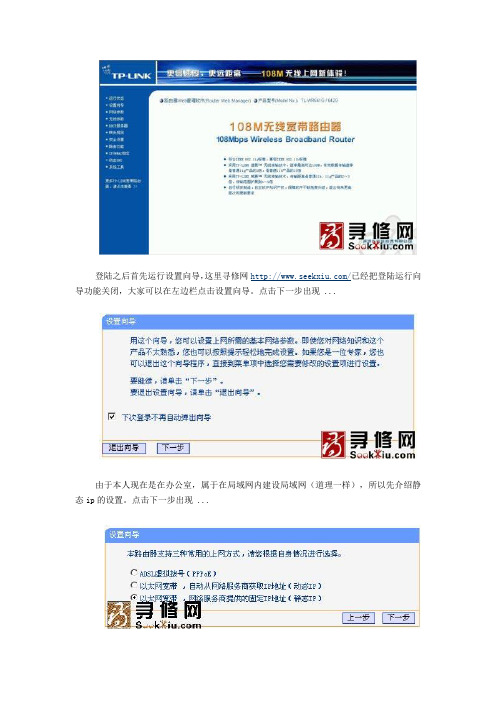
登陆之后首先运行设置向导,这里寻修网/已经把登陆运行向导功能关闭,大家可以在左边栏点击设置向导。
点击下一步出现 ...由于本人现在是在办公室,属于在局域网内建设局域网(道理一样),所以先介绍静态ip的设置。
点击下一步出现 ...大家现在可以设置你的外网IP等信息,这个仅供有固定ip用户使用如果大家在上面选择的是pppoe设置(宽带拨号),则会弹出如上图的窗口,把你的帐号和pw输入点击下一步即可经过以上的设置之后,在前两个步骤点击下一步(如果选择的是动态ip则直接跳转到这里)都会跳转到如上图的窗 ...在模式这里可以选择带宽设置有11m、54m和108m共四个选项,只有11m和54m可以选择频段,共有1-13个频段供选择 ...完成后会出现如上图的所示,点击完成。
现在进入了网络参数设置的LAN口设置即你想组建的局域网网段,IP地址即你将要使用的网关IP地址设置好后,子网掩码有255.255.255.0和255.255.0.0可以选择.如果选择了255.255.255.0的话,最多可以使用 ...呵呵,这个wan口设置就是刚才咱们使用设置向导设置好的广域网(相对本局域网)信息大家应该看到了上图wan口连接类型有7个可供选择,根据自己的需要选择即可mac地址克隆就不需要详细介绍了吧,主要是外接设备需要绑定mac的时候,才需要更改为已允许的这个图片是无线参数的基本设置,这里主要说明的是安全设置,当然你要开启了才可以~~HOHO在这里可以添加允许或禁止的mac地址访问本局域网络,一般的家庭用的话,主机不多,建议启用允许列表即可,记 ...无线网络mac地址过滤设置,可以设置允许连接的网卡MAC,防止别人蹭网哦,很多朋友在寻修网/提问无线网络可以连接上,但是不能上网,就是因为无线路由器上设置了这一项。
本页显示的是连接到本无线网络的所有电脑的基本信息,用户可以在这里查看是否有别人的电脑挂在你的无线路由器上,有的话,可以试试改变设置,保护你的无线网络带宽。
普联路由器怎么设置mac地址过滤
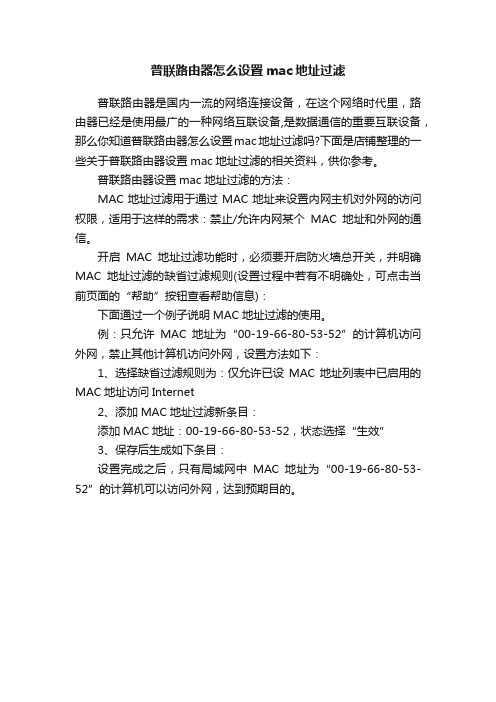
普联路由器怎么设置mac地址过滤
普联路由器是国内一流的网络连接设备,在这个网络时代里,路由器已经是使用最广的一种网络互联设备,是数据通信的重要互联设备,那么你知道普联路由器怎么设置mac地址过滤吗?下面是店铺整理的一些关于普联路由器设置mac地址过滤的相关资料,供你参考。
普联路由器设置mac地址过滤的方法:
MAC地址过滤用于通过MAC地址来设置内网主机对外网的访问权限,适用于这样的需求:禁止/允许内网某个MAC地址和外网的通信。
开启MAC地址过滤功能时,必须要开启防火墙总开关,并明确MAC地址过滤的缺省过滤规则(设置过程中若有不明确处,可点击当前页面的“帮助”按钮查看帮助信息):
下面通过一个例子说明MAC地址过滤的使用。
例:只允许MAC地址为“00-19-66-80-53-52”的计算机访问外网,禁止其他计算机访问外网,设置方法如下:
1、选择缺省过滤规则为:仅允许已设MAC地址列表中已启用的MAC地址访问Internet
2、添加MAC地址过滤新条目:
添加MAC地址:00-19-66-80-53-52,状态选择“生效”
3、保存后生成如下条目:
设置完成之后,只有局域网中MAC地址为“00-19-66-80-53-52”的计算机可以访问外网,达到预期目的。
tplink路由器怎么设置网址过滤

tplink路由器怎么设置网址过滤IP地址过滤和MAC地址过一样,主要作用就是用来限制局域网中的某一台,或者某几台计算机在某一个时间段内访问互联网。
下面是店铺给大家整理的一些有关tplink路由器设置网址过滤的方法,希望对大家有帮助!tplink路由器设置网址过滤的方法下面将通过两个设置实例来帮助大家学习IP地址过滤的设置方法:实例一:禁止局域网中了192.168.1.100、192.168.1.101、192.168.1.102这三台计算机访问互联网,允许192.168.1.103这一台计算机完全不受限制的访问互联网。
1、登录管理界面:在浏览器中输入192.168.1.1并按下回车(Enter)键,在弹出的对话框中输入用户名和密码,点击确定进行登录。
如下图所示。
(192.168.1.1打不开?点击阅读:TP-Link路由器192.168.1.1打不开解决办法)2、开启“防火墙总开关”和“IP地址过滤”:在管理界面中点击“安全设置”-->“防火墙设置”-->勾选“开启防火墙(防火墙的总开关)”和“开启IP地址过滤”-->在“缺省过滤规则”下面选择“凡是不符合已设IP地址过滤规则的数据包,禁止通过本路由器”-->“确定”。
3、添加IP地址过滤条目:点击“安全设置”-->“IP地址过滤”-->“添加新条目”-->“生效时间”后填写0000-2400;“局域网IP地址”后面填写192.168.1.103;“协议”选择ALL;“通过”选择允许通过;“状态”选择生效-->“保存”。
如下图所示:注意:我们的“缺省过滤规则”下面选择的“凡是不符合已设IP 地址过滤规则的数据包,禁止通过本路由器”,所以我们只需要设置允许192.168.1.103上网即可,192.168.1.100、192.168.1.101、192.168.1.102这三台计算机默认就会被拒绝通过路由器。
- 1、下载文档前请自行甄别文档内容的完整性,平台不提供额外的编辑、内容补充、找答案等附加服务。
- 2、"仅部分预览"的文档,不可在线预览部分如存在完整性等问题,可反馈申请退款(可完整预览的文档不适用该条件!)。
- 3、如文档侵犯您的权益,请联系客服反馈,我们会尽快为您处理(人工客服工作时间:9:00-18:30)。
TPLINK路由无线MAC地址过滤设置
1.取得MAC的方法:WIN+R,输入CMD,用‘NBTSTAT-AIP’地址查看
2. 取得自己电脑IP与MAC的方法:WIN+R,输入CMD,用‘IPCONFIG/ALL’地址查看
无线MAC地址过滤功能通过MAC地址允许或拒绝无线客户端接入无线网络,有效控制无线客户端的接入权限。
无线MAC过滤可以让无线网络获得较高的安全性。
每一个网络设备,不论是有线网卡还是无线网卡,都有一个唯一的标识叫做MAC地址(媒体访问控制地址)。
网卡的MAC地址可以用这个办法获得:打开命令行窗口,输入ipconfig /all,然后出现很多信息,其中物理地址(Physical Address)就是MAC地址。
得知无线网卡的MAC地址后,我们就可以在无线路由器中进行详细配置。
由于我司11N 无线路由器和11G无线路由器在无线MAC地址过滤设置中有所区别,因此下面分别描述这两种情况。
一、11N无线路由器无线MAC地址过滤
由于无线MAC地址过滤配置较简单,因此我们以实例来进行说明。
例:假如您希望MAC 地址为“00-21-27-B7-7E-15”的主机访问本无线网络以及希望禁止MAC地址为“00-0A-EB-0 0-07-5F”的主机访问无线网络,其他主机均不可以访问本无线网络,您可以按照以下步骤进行配置:
步骤1:
使用路由器管理地址登陆路由器管理界面,然后在“设置”菜单中选择“无线MAC地址过滤”选项,出现如下界面:
步骤2:
将过滤规则设为“禁止列表中生效规则之外的MAC地址访问本无线网络”。
步骤3:
点击“添加新条目”按钮,MAC地址为“00-21-27-B7-7E-15”,类型为“允许”,状态为“生效”的条目。
为了方便管理,描述一项中可以添加说明。
譬如该地址为张三的电脑,则可以在描述中填写“张三”。
步骤4:
同理,在第二个“添加新条目”中,添加MAC地址为“00-0A-EB-00-07-5F”,描述为“李四”,状态为“失效”的条目。
步骤5:
条目添加完成后,再启用MAC地址过滤功能。
此时,无线MAC地址过滤设置中条目如下图:
步骤6:
无线MAC地址过滤规则已添加完成,我们可以到过滤规则中的电脑上进行检测,看是否达到我们的目的。
二、11G无线路由器无线MAC地址过滤
11G无线路由器的无线MAC地址过滤,我们同样以实例来进行说明。
例如:如果您希望M AC地址为“00-21-27-B7-7E-15”的主机可以访问,MAC地址为“00-0A-EB-00-07-5F”的主机不可访问,MAC地址为“00-0A-EB-00-07-8A”的主机使用128位WEP密钥“2F34D20BE2 E54B326C5476586A”来访问,而其它主机均不能访问本无线网络,您需要按照以下步骤进行:
步骤1:
使用路由器管理地址登陆路由器管理界面,然后在“无线设置”菜单中选择“无线MAC地址过滤”选项,出现如下界面:
步骤2:
将过滤规则设为“禁止列表中生效规则之外的MAC地址访问本无线网络”。
步骤3:
点击“添加新条目”按钮,添加MAC地址为“00-0A-EB-00-07-8A”,类型为“128位密钥”,密钥为” 2F34D20BE2E54B326C5476586A”,状态为“生效”的条目。
为了方便管理,描述一项中可以添加说明。
譬如该地址为王五的电脑,则可以在描述中填写“王五”。
步骤4:
再次选择“添加新条目”,添加MAC地址为“00-21-27-B7-7E-15”,类型为“允许”,状态为“生效”的条目。
为了方便管理,描述一项中可以添加说明。
譬如该无线MAC地址为张三的电脑,则可以在描述中填写“张三”。
步骤5:
又一次选择“添加新条目”,添加MAC地址为“00-0A-EB-00-07-5F”,类型为“禁止”,状态为“生效”的条目。
为了方便管理,描述一项中可以添加说明。
譬如该无线MAC地址为李四的电脑,则可以在描述中填写“李四”。
步骤6:
条目添加完成后,启用MAC地址过滤功能。
此时,无线MAC地址过滤设置中条目如下图:
步骤7:
无线MAC地址过滤规则已添加完成,我们可以到过滤规则中的电脑上进行检测,看过滤条目是否生效,以及是否达到我们想要的目的。
提示:无线MAC地址过滤使用密钥时,只有在安全认证方式为开放系统、共享密钥或自动选择并且设置了密钥时才有效,否则认为允许通过。
